如何刪除卡在 Outlook 收件匣中的郵件?
當您發送一封對您的郵件伺服器而言過大的郵件時,它會卡在您的 Outlook 收件匣中且很難被移除。要輕鬆刪除收件匣中卡住的郵件,請按照以下教程操作。
使用 Kutools for Outlook 刪除卡在收件匣中的郵件
刪除 Outlook 收件匣中卡住的郵件
您可以按照以下方式輕鬆刪除 Outlook 中卡住的郵件。
1. 轉到「傳送/接收」標籤,然後點擊「離線工作」。參見截圖:
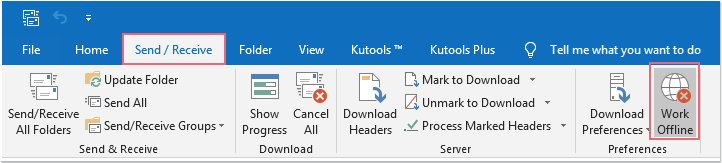
2. 點擊「離線工作」後,您將看到「正在離線工作」顯示在「狀態欄」上。

3. 關閉 Outlook 應用程式並重新啟動它。
4. 通過點擊進入「收件匣」。選擇郵件,然後右鍵單擊,從右鍵菜單中選擇「刪除」。或者,您可以僅選擇郵件並按鍵盤上的「刪除」鍵。參見截圖:
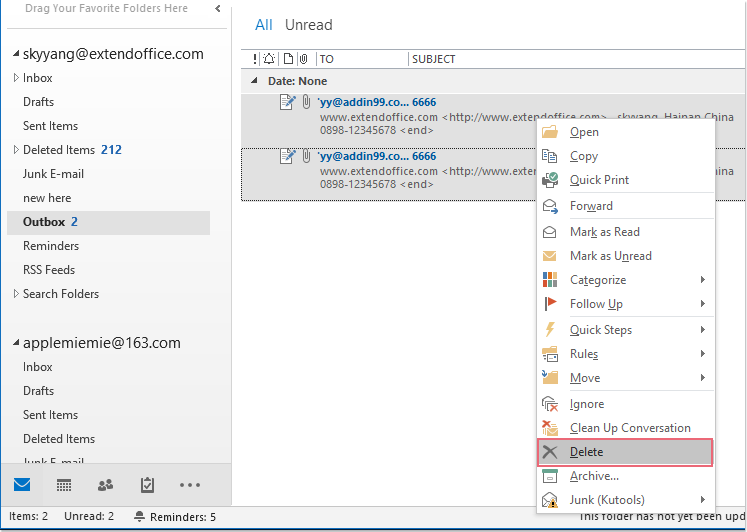
5. 從收件匣中刪除卡住的郵件後,請再次點擊「離線工作」按鈕以連接到互聯網。
使用 Kutools for Outlook 刪除卡在收件匣中的郵件
如果您有「Kutools for Outlook」,您可以快速一次性刪除收件匣中所有卡住的郵件。請按照以下步驟操作:
1. 轉到「收件匣」文件夾,然後點擊「Kutools Plus」>「刪除」>「移除卡住的郵件」,參見截圖:

2. 然後彈出一個消息框提醒您重新啟動 Outlook 以使此功能生效,參見截圖:
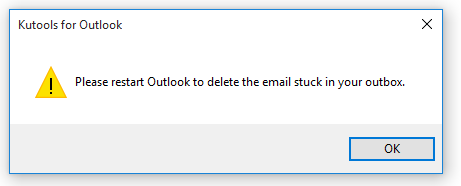
3. 點擊「確定」,並重新啟動 Outlook。現在,您可以看到所有卡住的郵件都已根據需要被刪除。
最佳辦公室生產力工具
最新消息:Kutools for Outlook 推出免費版本!
體驗全新 Kutools for Outlook,超過100項精彩功能!立即下載!
🤖 Kutools AI :採用先進的AI技術輕鬆處理郵件,包括答覆、摘要、優化、擴充、翻譯及撰寫郵件。
📧 郵件自動化:自動回覆(支援POP及IMAP) / 排程發送郵件 / 發送郵件時根據規則自動抄送密送 / 自動轉發(高級規則) / 自動添加問候語 / 自動分割多收件人郵件為個別郵件 ...
📨 郵件管理:撤回郵件 / 根據主題等方式阻止詐騙郵件 / 刪除重複郵件 / 高級搜索 / 整合文件夾 ...
📁 附件專業工具:批量保存 / 批量拆離 / 批量壓縮 / 自動保存 / 自動拆離 / 自動壓縮 ...
🌟 介面魔法:😊更多精美與酷炫表情符號 /重要郵件來臨時提醒 / 最小化 Outlook 而非關閉 ...
👍 一鍵便利:帶附件全部答復 / 防詐騙郵件 / 🕘顯示發件人時區 ...
👩🏼🤝👩🏻 聯絡人與日曆:從選中郵件批量添加聯絡人 / 分割聯絡人組為個別組 / 移除生日提醒 ...
以您偏好的語言使用 Kutools,支援英語、西班牙語、德語、法語、中文及超過40種其他語言!
只需點擊一次,即可立即解鎖 Kutools for Outlook。別等了,現在下載提升您的工作效率!


🚀 一鍵下載 — 獲取全部 Office 插件
強力推薦:Kutools for Office(5合1)
一鍵下載五個安裝程式,包括 Kutools for Excel, Outlook, Word, PowerPoint及 Office Tab Pro。 立即下載!
- ✅ 一鍵便利:一次操作即可下載全部五套安裝包。
- 🚀 隨時處理任何 Office 任務:安裝您需求的插件,隨時隨地。
- 🧰 包含:Kutools for Excel / Kutools for Outlook / Kutools for Word / Office Tab Pro / Kutools for PowerPoint